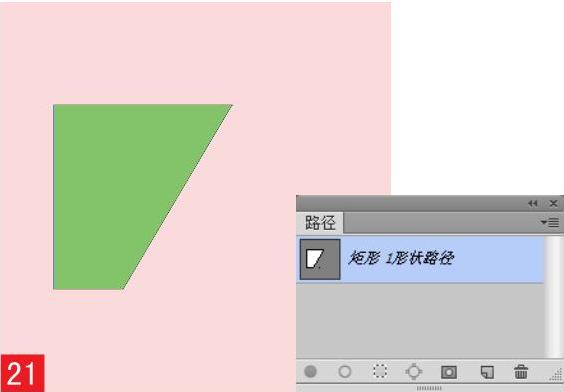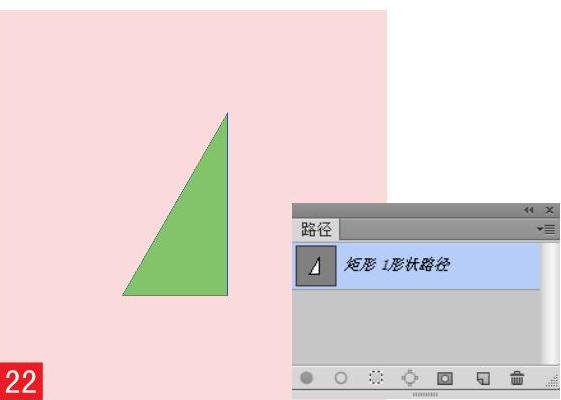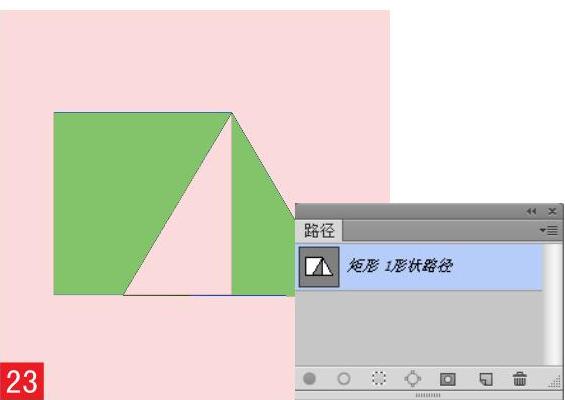13.4.2 路径之间的运算
在使用钢笔工具或形状工具创建多个子路径时,可以在工具选项栏中单击 按钮,在弹出的下拉菜单中执行相关命令13,包括新建图层
按钮,在弹出的下拉菜单中执行相关命令13,包括新建图层 14、合并形状
14、合并形状 15、减去顶层形状
15、减去顶层形状 16、与形状区域相交
16、与形状区域相交 17、排除重叠形状
17、排除重叠形状 18、合并形状组件
18、合并形状组件 19,执行相关命令后,就可以确定子路径的重叠区域会产生怎样的交叉结果。下面通过创建形状图层来了解路径运算的结果,我们将在一个正方形上添加一个三角形来了解这两个路径之间运算会产生怎样的结果20。
19,执行相关命令后,就可以确定子路径的重叠区域会产生怎样的交叉结果。下面通过创建形状图层来了解路径运算的结果,我们将在一个正方形上添加一个三角形来了解这两个路径之间运算会产生怎样的结果20。
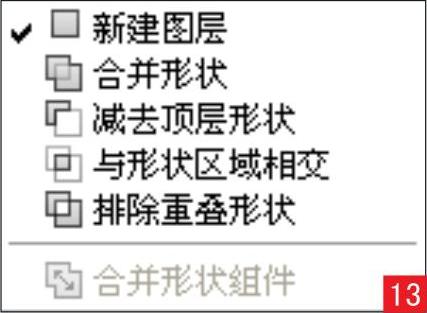
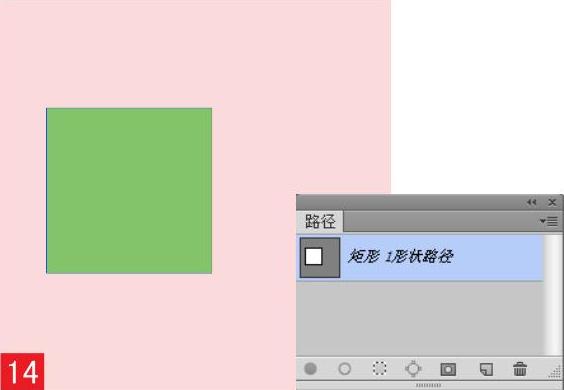
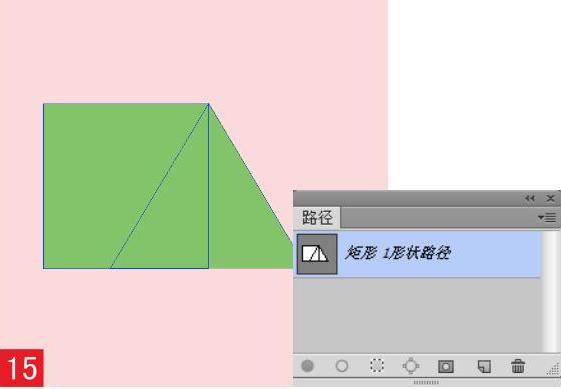
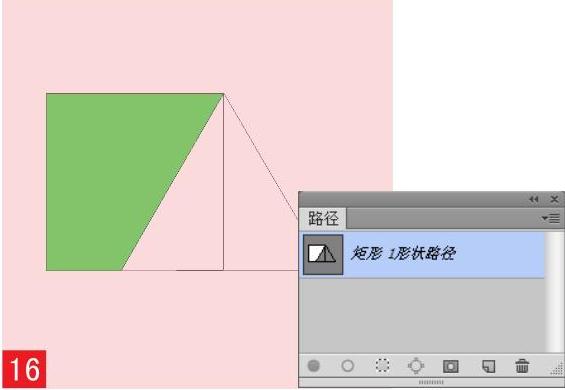
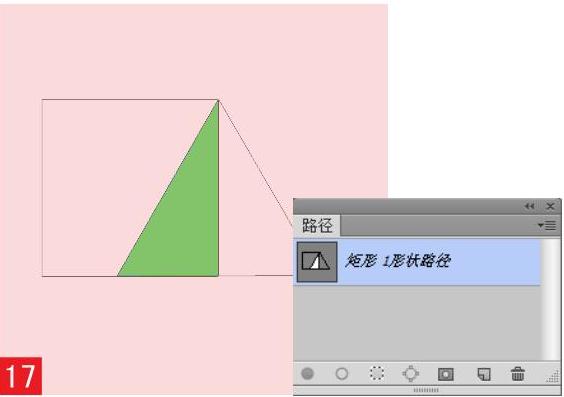
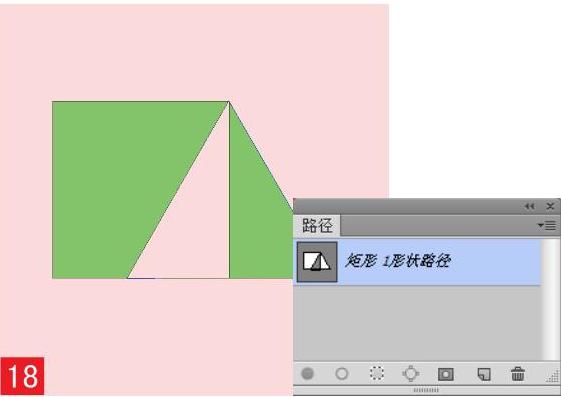
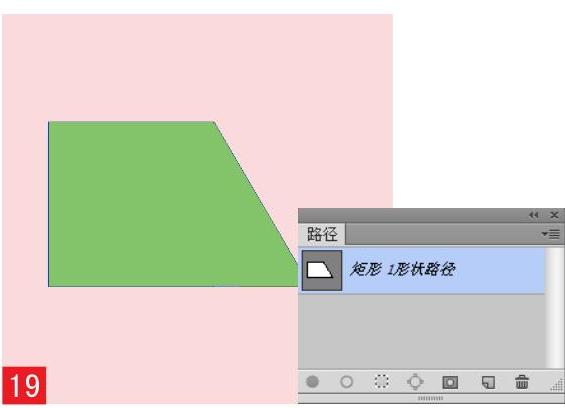
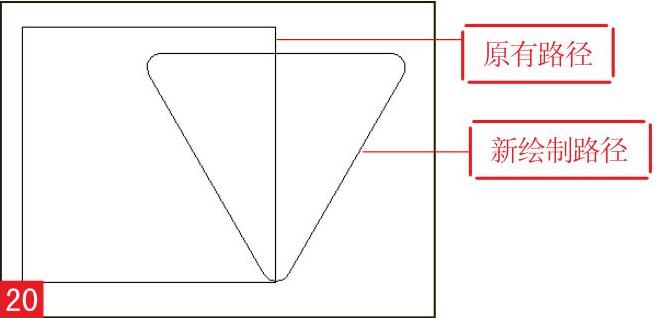
在对已经绘制好的形状执行“合并形状组件”命令时,如果在此之前对形状进行了其他运算,则合并形状组件后的形状效果不同。21为执行“减去顶层形状”命令后,再合并形状组件的效果;22为执行“与形状区域相交”命令后,再合并形状组件的效果;23为执行“排除重叠形状”命令后,再合并形状组件的效果。